Toată lumea știe că Apple Watch este un companion excelent pentru sănătate și fitness. Dar știați că este util și pentru a face selfie-uri? Acest lucru se datorează secretului cel mai bine păstrat al Apple Watch: aplicația Camera Remote.
Această aplicație indispensabilă de ceas vă va îmbunătăți jocul de selfie-uri, permițându-vă să faceți fotografii mai măgulitoare, cu compoziții mai bune, ipostaze mai interesante și multe, multe altele.
Îl folosesc tot timpul pentru a face fotografii Cultul lui Macși am învățat câteva trucuri pe parcurs. Deci, iată ghidul meu definitiv pentru a face selfie-uri mai bune cu Apple Watch.
Această postare conține link-uri afiliate. Cultul lui Mac poate câștiga un comision atunci când utilizați linkurile noastre pentru a cumpăra articole.
Cum să utilizați aplicația Apple Watch Camera Remote pentru selfie-uri mai bune
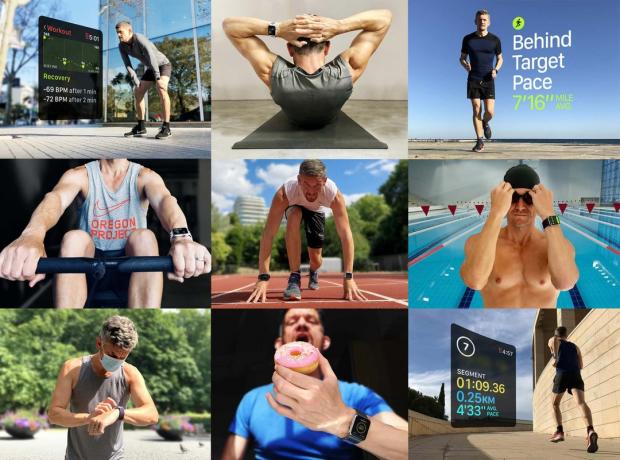
Foto: Graham Bower/Cult of Mac
Problema cu realizarea selfie-urilor
Să faci selfie-uri nu este ușor. Este aproape imposibil să ții iPhone-ul suficient de departe pentru a face o fotografie bună. Brațele tale sunt prea scurte. Ținerea camerei atât de aproape de față creează o perspectivă ciudată care iti face nasul sa para mare. De asemenea, este greu să-ți pui întregul corp în imagine.
Și apoi este camera frontală. Apple i-a adus mari îmbunătățiri de-a lungul anilor - și se presupune că va primi un upgrade hardware major în iPhone 14 — dar încă nu este la fel de bun ca camera din spate. Este frustrant să știi că ai fi putut face o poză mult mai bună dacă ai fi putut întoarce telefonul.
Bastoane pentru selfie vă oferă o distanță suplimentară, dar tot ajungeți să utilizați camera frontală. (În plus, bețișoarele pentru selfie sunt dureroase de purtat.) O alternativă mai bună este să folosești ceva pe care îl iei deja peste tot cu tine: Apple Watch.
Transformă-ți Apple Watch în telecomanda camerei de care nu știai că ai nevoie
După cum sugerează și numele, aplicația Camera Remote vă permite să controlați camera iPhone de la distanță. Puteți ajusta setările, verificați vizorul și apăsați butonul declanșator, totul de la încheietura mâinii.
Este ușor de utilizat, dar are unele ciudații cu care este nevoie să te obișnuiești.

Foto: Graham Bower/Cult of Mac
Aplicația Camera Remote este oarecum ciudată
Când lansați aplicația de ceas Camera Remote, apare o ușoară întârziere în timp ce se conectează la aplicația Camera de pe iPhone. Uneori, acest lucru funcționează, dar adesea nu funcționează, blocând pe un ecran gol.
Cel mai sigur mod de a evita acest lucru este să faci două lucruri inainte de deschideți aplicația Camera Remote pe Apple Watch:
- Deblocați iPhone-ul.
- Asigurați-vă că aplicația Cameră este nu deja fuge.
Aplicația ceas Camera Remote ar trebui să lanseze automat aplicația Camera iPhone. Cel mai bine este să-l lăsați să facă acest lucru, decât să deschideți singur ambele aplicații.
Odată stabilită conexiunea, ar trebui să vedeți imaginea de pe camera iPhone-ului, chiar acolo, pe încheietura mâinii. Ceea ce este destul de îngrijit. Dacă vedeți doar un ecran gol, apăsați pe coroana digitală pentru a reveni la cadranul ceasului. Verificați pentru a vă asigura că iPhone-ul este deblocat și aplicația Cameră nu este deschisă, apoi încercați din nou.
Cum să utilizați aplicația Camera Remote
Dispunerea aplicației Camera Remote este similară cu aplicația Camera de pe iPhone. Cea mai mare parte a ecranului este ocupată de vizor. Există un declanșator mare, alb, circular în partea de jos. În partea dreaptă a butonului declanșator, există un buton cu elipse mai mici (…). Atingeți acest lucru pentru mai multe opțiuni. Aici puteți comuta între camerele din față și din spate și puteți activa Live Photos, Flash și modul HDR. Există, de asemenea, o opțiune pentru un temporizator de trei secunde - mai multe despre asta mai târziu.
La fel ca aplicația iPhone Camera, puteți atinge zonele ecranului pentru a optimiza iluminarea și focalizarea pentru acea parte a imaginii. De asemenea, puteți utiliza coroana digitală a ceasului pentru a mări și micșora.
Există mai multe comenzi pe iPhone
Aplicația Camera Remote nu vă oferă acces la toate comenzile. Există mai multe opțiuni care sunt accesibile numai în aplicația Cameră de pe iPhone.
Unul care este deosebit de relevant pentru selfie-uri este opțiune cu unghi larg pe camera frontală. Doar atingeți pictograma cu săgeți duble din partea de jos a ecranului pentru a dezvălui mai multă imagine (pe iPhone 11 sau o versiune ulterioară).
Modul Portret (pe iPhone X sau o versiune ulterioară) și modul video trebuie să fie, de asemenea, activate pe iPhone dacă doriți să le utilizați. Dar odată ce treceți la modul video, puteți utiliza aplicația Camera Remote pentru a întrerupe și a înregistra videoclipuri.
Găsirea unghiului potrivit pentru selfie-ul perfect
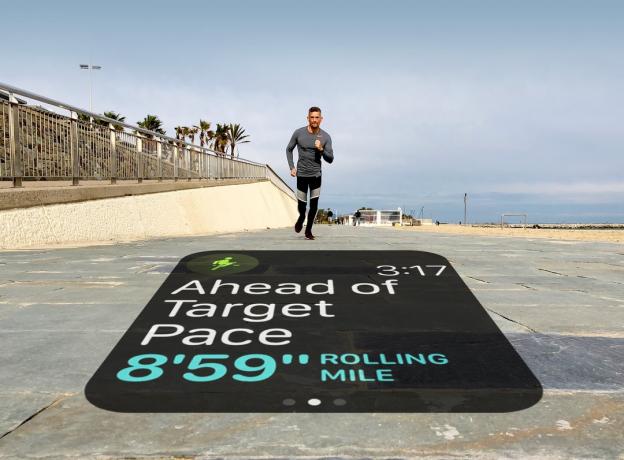
Foto: Graham Bower/Cult of Mac
După ce ați ales toate setările potrivite, va trebui să vă puneți iPhone-ul în poziție pentru a realiza fotografia. Am încercat să-l sprijin de un perete de pe trotuar, să-l sprijin pe o bancă și chiar să-l echilibrez în ramurile unui copac. Orice ai face, asigură-te că ai o husă bună pentru iPhone pentru a o proteja de zgârieturi. Și verificați să vă asigurați că nu este nimeni în preajmă care să-l fure.
Odihnirea iPhone-ului pe trotuar poate produce niște perspective destul de atrăgătoare. Dar pentru o fotografie cu aspect mai natural, trebuie să ridicați iPhone-ul la nivelul ochilor. Pentru aceasta, folosesc un Joby GorillaPod stand. Acest accesoriu la îndemână are picioare flexibile de trepied care pot înfășura aproape orice. De asemenea, are magneți puternici pentru atașarea la suprafețe metalice. Este atât de ușor și compact, îl pot lua cu ușurință cu mine la antrenament.
(Ca alternativă, puteți încerca Zână, noua dronă SnapChat concepută special pentru a face selfie-uri. Literal plutește în aer pentru a găsi unghiul perfect. Dar, deoarece are o cameră integrată, nu o puteți folosi cu telecomanda Apple Watch Camera.)
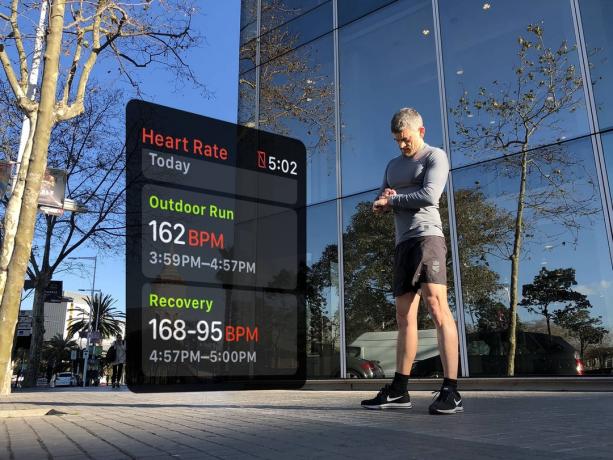
Foto: Graham Bower/Cult of Mac
Acum ești gata să faci lovitura
Când iPhone-ul tău este în poziție, pasul final este să faci efectiv fotografia.
Utilizați vizorul din aplicația Camera Remote pentru a vă asigura că arăți cel mai bine. Apoi ajustați încadrarea. Dacă orientarea iPhone-ului dvs. este portret, partea de sus și de jos a imaginii vizorului vor fi tăiate pe afișajul ceasului. În modul peisaj, veți vedea întreaga imagine cu bare negre în partea de sus și de jos.
Apoi, activați temporizatorul de trei secunde, astfel încât să nu vă uitați la ceas când fotografiați. Întârzierea fotografiei cu trei secunde vă oferă suficient timp pentru a privi în sus și a zâmbi. Nu folosesc cronometrul când fac fotografii pentru a ilustra Cultul lui Mac articole pentru că ar trebui să mă uit la ecran. Deci, în lovituri unde par să-mi verific progresul în aplicația Workout, de fapt fac un selfie cu telecomanda camerei.
Când utilizați camera cu temporizatorul activat, blițul de pe iPhone va clipi la fiecare jumătate de secundă pentru a vă oferi o numărătoare inversă. Apoi veți simți un zgomot haptic de la ceas în timp ce fotografia este făcută. Așteptați până când bubuitul se termină înainte de a vă muta.
După aceea, puteți verifica fotografia pe care tocmai ați făcut-o în aplicația Camera Remote. Doar atingeți pătratul mic care apare în colțul din stânga jos al ecranului. Utilizați coroana digitală pentru a mări pentru mai multe detalii, dacă doriți.
Pune-te în imagine cu aplicația Apple Watch Camera Remote
Odată ce îți înțelegi ciudateniile, telecomanda camerei Apple Watch este o mică aplicație indispensabilă. Este într-adevăr cel mai bun mod de a face selfie-uri cu iPhone-ul tău. Deci, de ce să nu încercați, să fiți creativ și să vă ridicați jocul de selfie-uri!



